Různé metody komprese zvuku: Desktop, Mobile & Online
Komprese zvuku umožňuje zvukovým editorům ovládat dynamický rozsah snížením úrovně, když překročí určitou prahovou hodnotu. Tato metoda snižuje rozpětí mezi nejtišší a nejhlasitější částí zvukového signálu. Vmáčkne zvuk do menších souborů bez ztráty jakýchkoli zvukových dat. Plánujete? snížit velikost zvukového souboru kompresí zvuku?
Tento příspěvek představí několik zvukových kompresorů, ke kterým můžete přistupovat ke kompresi zvuku do menších souborů. Poskytne vám webový, mobilní a stolní audio kompresor, z něhož si můžete vybrat. Bez dalších okolků pokračujte ve čtení a zjistěte, jak komprimovat zvuk.
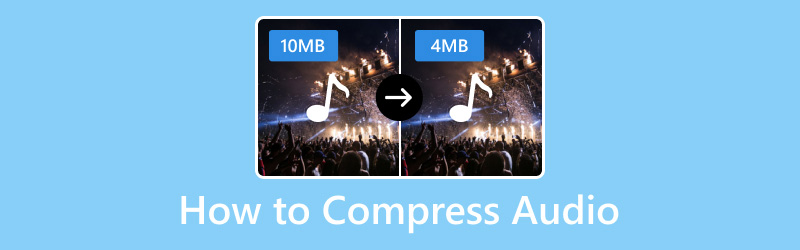
OBSAH STRÁNKY
- Část 1. Nejlepší způsob komprese zvuku
- Část 2. Jak komprimovat zvuk v Audacity
- Část 3. Jak komprimovat zvuk v premiéře
- Část 4. Jak komprimovat zvuk v konkurzu
- Část 5. Jak komprimovat zvukové soubory na iPhone a Android
- Část 6. Jak komprimovat zvukový soubor online
- Část 7. Nejčastější dotazy o kompresi zvuku
Část 1. Nejlepší způsob komprese zvuku
Aplikace pro kompresi zvuku je považována za nejlepší, pokud dokáže komprimovat zvukové soubory, aniž byste museli trávit mnoho času a je bezproblémová. S tím se můžete spolehnout Video Converter Vidmore. Může vám pomoci, zvláště pokud potřebujete pozadí nebo nápad na kompresi zvuku. Tento program má sekci, kde je umístěno několik nástrojů; jedním z nich je to, co použijete ke kompresi zvuku. Může snížit velikost vašeho zvukového souboru a získat komprimovaný zvukový soubor během několika sekund.
- Sníží velikost zvukového souboru s vysokou kvalitou.
- Změňte bitovou rychlost zvukového souboru, jak chcete.
- Vybaven konvertorem, hotovými motivy, tvůrci koláží atd.
- Podpora mnoha formátů audio a video souborů.

Níže jsou uvedeny kroky, jak zmenšit velikost zvukového souboru pomocí Vidmore Video Converter:
Krok 1. Chcete-li mít úplný přístup, stáhněte si a nainstalujte program do počítače. Poté spusťte aplikaci, abyste mohli začít.
Krok 2. Jakmile je program otevřen, přejděte na Panel nástrojů kartu, hledejte Audio kompresor v seznamu a klikněte na něj.

Krok 3. Udeř (+) otevřete složku počítače a přidejte zvukový soubor, který chcete komprimovat pomocí programu.
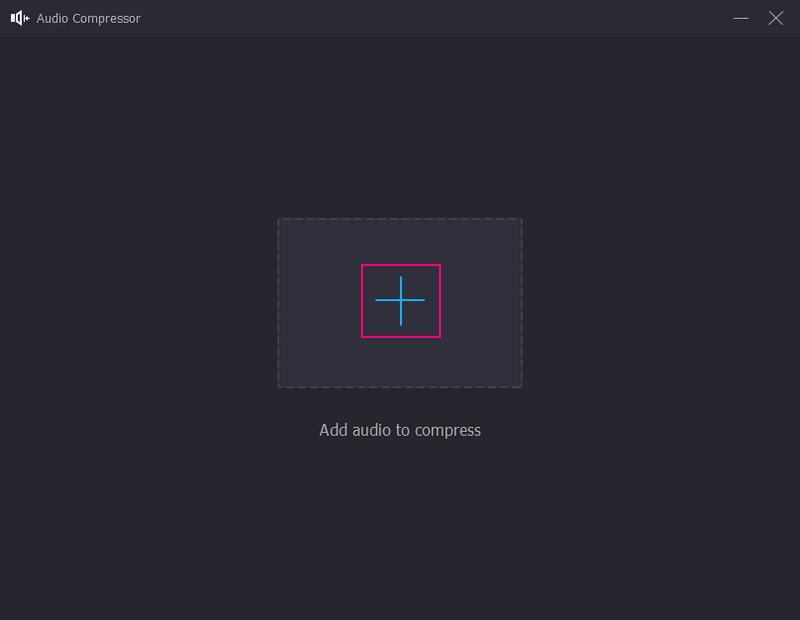
Krok 4. Budete přesměrováni do hlavní sekce komprese, kde můžete vidět několik nastavení komprese zvuku. Zamiřte do Velikost a upravte velikost zvukového souboru přetažením posuvníku.
Zároveň zamiřte do Přenosová rychlost klikněte na rozbalovací tlačítko a ze seznamu vyberte požadované KBP. Pamatujte, že čím vyšší je bitrate, tím lepší je zvuk.
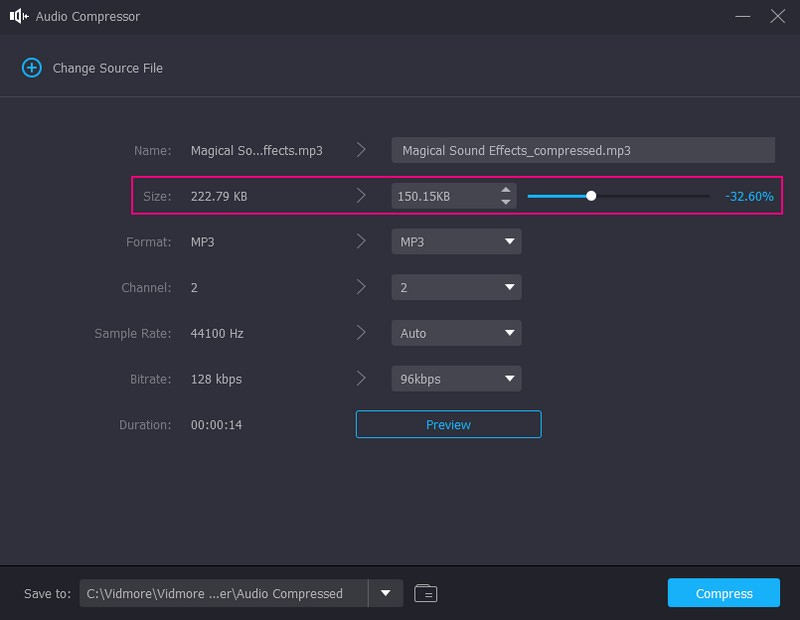
Krok 5. Až budete hotovi, stiskněte Komprimovat a začne komprese. Po proceduře se zobrazí složka, kde je umístěn zvukový soubor.
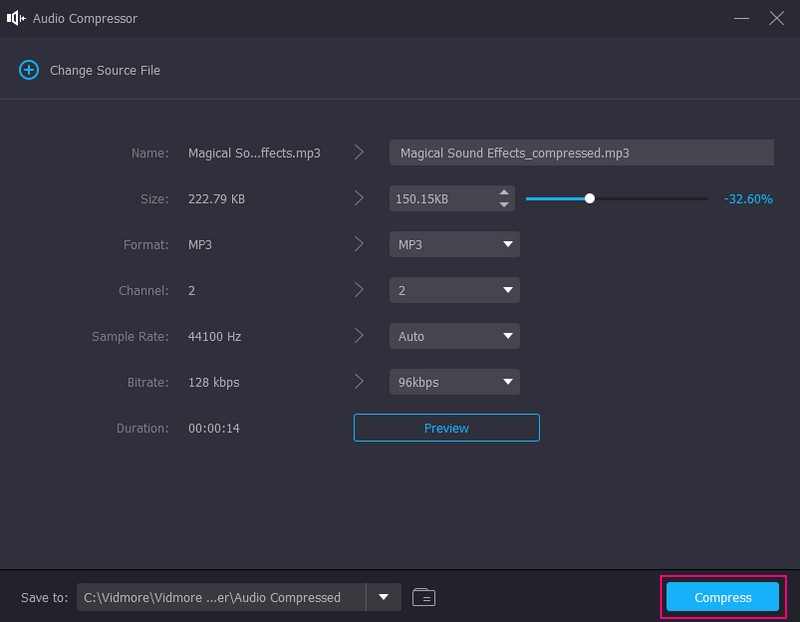
Část 2. Jak komprimovat zvuk v Audacity
Audacity je známý jako bezplatný a otevřený program pro nahrávání a úpravu zvuku, který je široce používán po celém světě. Může nahrávat přes mikrofon, importovat existující zvukový záznam a odstraňovat hluk na pozadí. Tento program má mnoho funkcí pro nahrávání a úpravu zvuku, ale komprimuje zvukové soubory. Má vestavěný kompresor, který vám může pomoci kompresor umístěný v jedné sekci, která vám může pomoci komprimovat zvukový soubor.
Níže jsou uvedeny kroky, jak komprimovat zvuk v Audacity:
Krok 1. Stáhněte si a nainstalujte program na plochu z oficiálního webu.
Krok 2. Otevřete program, přejděte na Soubor menu, stiskněte otevřenoa vyhledejte zvukový soubor, který chcete komprimovat.
Krok 3. Po přidání zvukového souboru stiskněte CTRL + A na klávesnici a vyberte skladbu, kterou přidáte. Poté, jakmile je stopa zvýrazněna, stiskněte Účinek, následován Kompresor.
Poté uvidíte nastavení komprese, kde můžete upravit Threshold, Hlasité patro, Poměr, Čas útoku, a Čas vydání. Upravte je podle svých preferencí. Můžete také zaškrtnout další dvě možnosti. Poté klepnutím na tlačítko OK uložte vytvořený dynamický rozsah.
Krok 4. Až budete spokojeni, zamiřte do Soubor znovu klikněte Vývozní a vyberte formát, zda MP3, WAVnebo OGG. Poté bude váš zvukový soubor uložen do složky na ploše.
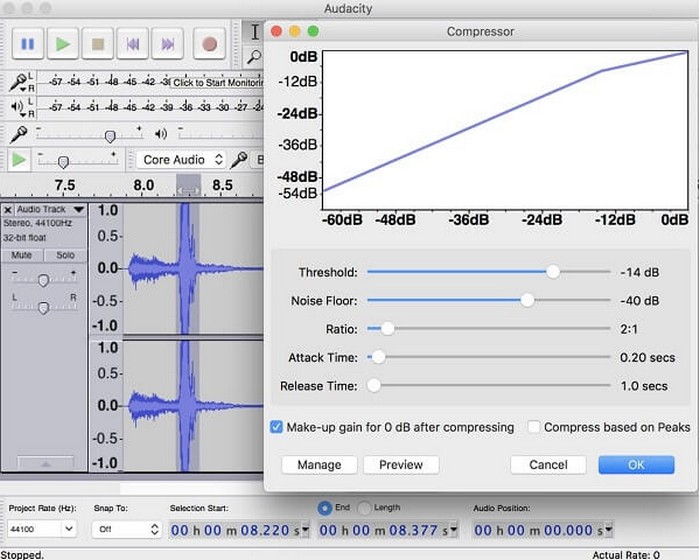
Klady:
Je přístupný zdarma.
Je kompatibilní s plug-iny.
Nabízí bezplatné efekty.
Nevýhody:
Efekt náhledu je pomalý.
Má pouze omezené vícestopé možnosti.
Spektrální pohled není matoucí.
Část 3. Jak komprimovat zvuk v premiéře
Adobe Premiere Pro je placený multifunkční program s mnoha užitečnými nástroji pro zlepšení kvality videa a zvuku. Umožňuje vám přidávat efekty, deformovat, upravovat a upravovat klipy a stopy, na kterých pracujete. Kromě toho je nabitý snadno nastavitelnými parametry pro kompresi zvukového souboru.
Níže jsou uvedeny kroky, jak se naučit komprimovat zvuk v premiéře:
Krok 1. Stáhněte a nainstalujte program do počítače. Poté byste měli vidět výzvu programu kvůli vyskakovacímu okně načítání, které se objeví.
Krok 2. Klikněte na ikonu Nový projekt začněte tlačítkem na hlavním rozhraní. Dále stiskněte tlačítko Soubor menu a Importovat nastavení přidejte zvukový soubor, který chcete komprimovat.
Krok 3. Jakmile je váš zvukový soubor přidán na časovou osu, uvidíte, že zvuk je hlasitý s měřením decibelů na straně. Zamiřte do Účinky, hledat Dynamika pod Zvukové efekty, a pak Amplituda a komprese.
Dále otevřete Ovládání efektů, pak se podívejte na efekt, který jste přidali. Poté stiskněte tlačítko Upravit a spusťte proces komprese.
Krok 4. Nastav Práh na tom, kolik decibelů chcete, aby váš zvuk měl. Dále přejděte na Ratio a nastavte 2-4, které se doporučují. Dále si ponechte Záchvat a Uvolnění. Dále nastavte Makeup na 7.
Krok 5. Po komprimaci si můžete poslechnout zvuk kliknutím na mezerník. Po dokončení se vraťte do Soubor, vyberte Vývozní a Exportovat jakoa uložte svůj zvukový výstup.
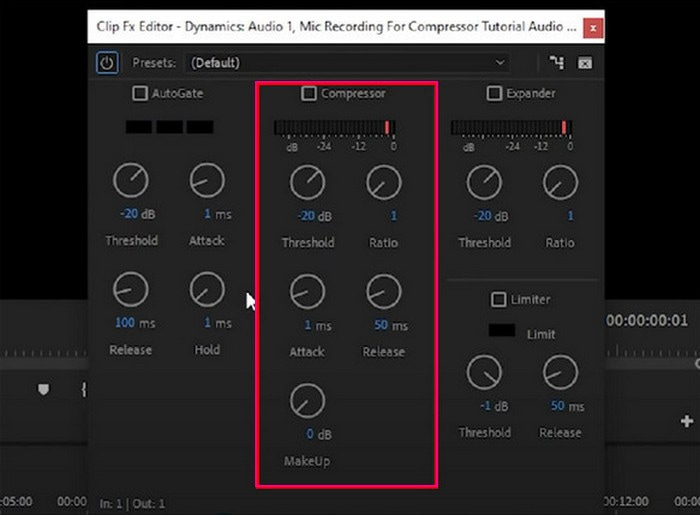
Klady:
Je to profesionální audio a video editor.
Nabízí mnoho možností pro úpravu zvuku a videa.
Podporuje řadu formátů audio a video souborů.
Nevýhody:
Program není k použití zdarma.
Program je náročný na ovládání a navigaci, zejména pro začátečníky.
Program má obrovské místo na ploše.
Někteří uživatelé se setkávají s tím, že když se projekt trochu ztíží, jejich počítač se zasekne nebo program spadne.
Část 4. Jak komprimovat zvuk v konkurzu
Audition je komplexní program, který uživatelům umožňuje vytvářet, upravovat, mixovat a obnovovat zvukový obsah. Používá vícestopé, spektrální zobrazení a průběh. Zároveň poskytuje audio produkci a audio kompresi - excelentně. Pomocí tohoto nástroje můžete přistupovat k různým ovládacím prvkům zvukového kompresoru programu. Můžete doladit práh, poměr, dobu útoku, dobu uvolnění a další. Kromě toho přichází s různými druhy kompresorů vhodných pro různé účely.
Níže jsou uvedeny kroky, jak komprimovat zvuk v Audition:
Krok 1. Nejprve přejděte na oficiální stránku ke stažení programu a získejte instalační program. Dále postupujte podle instalačních postupů a nainstalujte jej na plochu. Poté spusťte program po instalaci.
Krok 2. Vydejte se do Soubor v horní liště nabídky vyberte otevřenoa vyhledejte zvukový soubor, který chcete komprimovat. Poté v rozhraní uvidíte zelené zvukové vlny, které označují, že byl přidán váš zvukový soubor.
Krok 3. Vraťte se k Soubor menu a vyberte Uložit jako možnost otevřít dialogové okno. Odtud uvidíte nastavení komprese.
Krok 4. Nyní klikněte na Změna tlačítko spojené s Nastavení formátu. Zde můžete upravit datový tok kliknutím na seznam rozevírací nabídky a výběrem možnosti datového toku.
Krok 5. Až budete hotovi, klepněte na OK tlačítko pro uložení změn.
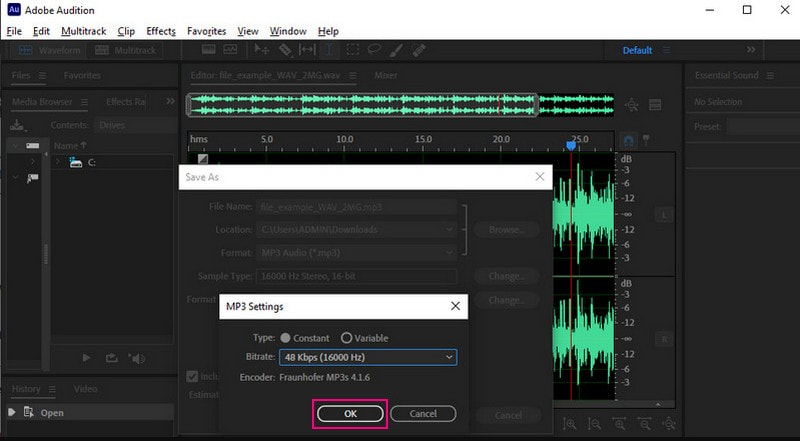
Klady:
Má profesionálně vypadající rozhraní a snadno srozumitelné funkce.
Dokáže zpracovat více stop v jednom projektu.
Poskytuje několik způsobů, jak upravit části zvuku v rámci vlnové délky.
Nevýhody:
Vyžaduje vysokou paměť a výkon procesoru.
Používání programu vyžaduje dovednost, což ztěžuje začátečníkům.
Část 5. Jak komprimovat zvukové soubory na iPhone a Android
Pokud chcete aplikaci, která dokáže komprimovat zvukový soubor na iPhone a Android, můžete se spolehnout na Lexis Audio Editor. Tato aplikace se primárně používá pro nahrávání zvuku a úpravu stávajících zvukových souborů. Poskytuje funkce, jako je couvání, změna výšky tónu, tempa a rychlosti, umožňující redukci hluku a další. Kromě toho má užitečnou funkci, která dokáže bez problémů komprimovat zvukové soubory.
Níže jsou uvedeny kroky, jak komprimovat zvukové soubory na iPhone a Android pomocí Lexis Audio Editor:
Krok 1. Stáhněte a nainstalujte aplikaci pomocí svého mobilního zařízení. Poté spusťte aplikaci, abyste mohli začít.
Krok 2. Otevřete zvukový soubor, který chcete komprimovat nebo nahrát, pomocí vestavěného vypalovačky aplikace.
Krok 3. Klikněte na ikonu třístranné tyče v pravém horním rohu obrazovky vyberte Účinky, následován Kompresor. Zobrazí se dialogové okno, kde můžete nakonfigurovat parametry komprese. Zde můžete upravit Práh, Hodnotit, Útok a uvolnění, a Makeup zisk.
Krok 4. Až budete hotovi, stiskněte Aplikovat tlačítko pro uložení změn.
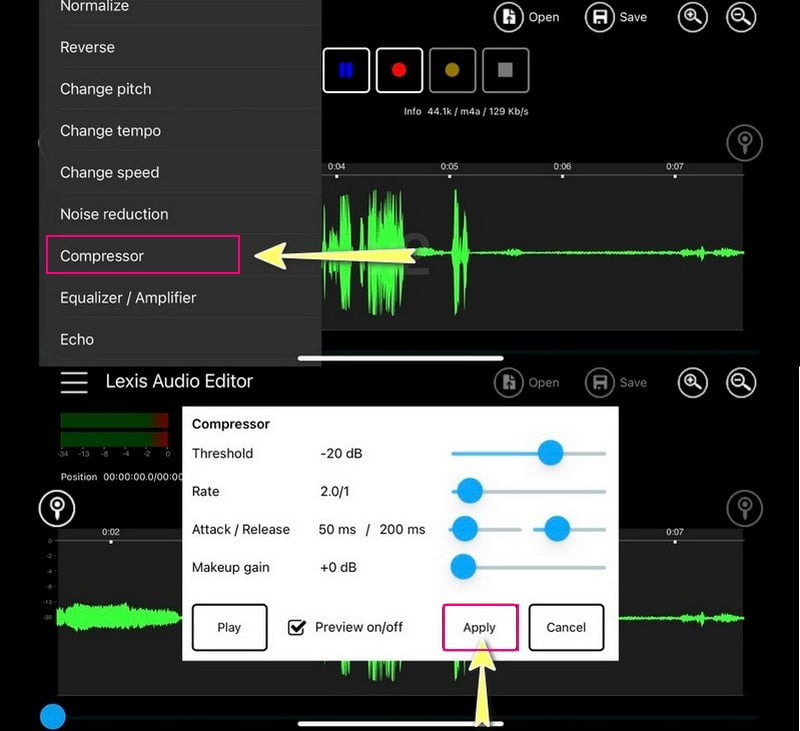
Klady:
Uživatelé mohou vytvářet nové zvukové nahrávky a upravovat stávající zvukové soubory.
Umožňuje uživatelům ukládat zvukové soubory v požadovaném zvukovém formátu.
Bezplatná verze má všechny funkce placené verze.
Nevýhody:
Formát MP3 je dostupný pouze v placené verzi.
Část 6. Jak komprimovat zvukový soubor online
Free Convert - MP3 Compressor je webový kompresor, který je zdarma k použití a funguje v jakémkoli webovém prohlížeči. Umožňuje vám přidávat zvukové soubory a vybrat cílovou velikost zvukového souboru a úroveň kvality pro výstup. Kromě toho může pojmout velké velikosti zvukových souborů, které lze po procesu komprese výrazně snížit.
Níže jsou uvedeny kroky, jak komprimovat zvukový soubor online pomocí Free Convert - MP3 Compressor:
Krok 1. Navštivte Free Convert – oficiální stránky MP3 Compressor.
Krok 2. Udeř + Vyberte tlačítko Soubory otevřete složku na ploše a vyberte zvukový soubor, který chcete komprimovat.
Krok 3. Klikněte na ikonu Ozubené kolo ikonu pro otevření pokročilé komprese, kterou můžete provést pomocí kompresoru. Zde změňte metodu komprese na Cílová kvalita zvuku volba. Poté stiskněte rozevírací seznam a vyberte kvalitu, kterou preferujete. Po dokončení klikněte Použít nastavení uložit změny.
Krok 4. zmáčkni Komprimovat tlačítko pro zahájení procesu komprese.
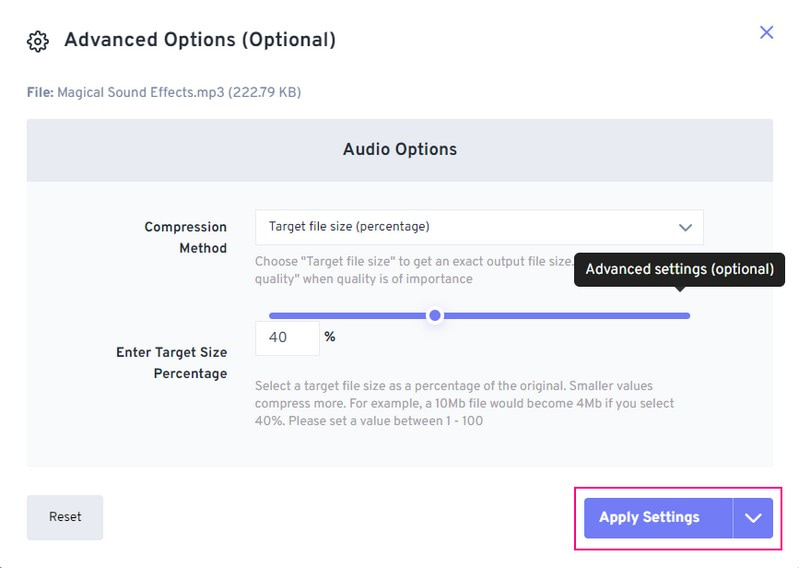
Klady:
Má jednoduchý proces komprimace zvukových souborů.
Maximální velikost zvukového souboru, který pojme, je 1 gigabajt.
Nevýhody:
Je potřeba rychlé připojení k internetu.
Část 7. Nejčastější dotazy o kompresi zvuku
Jak komprimovat zvukový soubor pro e-mail?
Chcete-li komprimovat zvukový soubor pro e-mail, klikněte pravým tlačítkem na soubor a vyberte Odeslat. Dále vyberte složku Komprimovaná (zazipovaná). Poté pojmenujte svou novou zazipovanou složku.
Komprimuje soubor zip zvuk?
Ano, soubor zip může komprimovat zvuk, což je rychlá metoda komprimace zvuku. Pokud je plánujete odeslat nebo uložit, integrita vašich dat zůstane nedotčena.
Jak velký zvuk můžete poslat e-mailem?
Většina poskytovatelů e-mailu má pro soubory omezení velikosti. U Gmailu je to 25 megabajtů; pro iCloud Mail je to 20 megabajtů; pro aplikaci Outlook je to 34 megabajtů.
Závěr
Tento příspěvek dokazuje, že se to můžete rychle naučit komprimovat zvuk pomocí různých nástrojů pro kompresi zvuku. Přestože tyto nástroje fungují jako audio kompresory, stále se liší v jejich použití. Ke kompresi zvuku doporučujeme použít Vidmore Video Converter; je to nejlepší audio kompresor, ke kterému máte přístup. Kromě toho má mnoho vestavěných funkcí pro pokročilé úpravy zvuku a videa. Chcete vědět, v čem je program nejlepší? Pokud ano, stáhněte si program na plochu hned teď.



